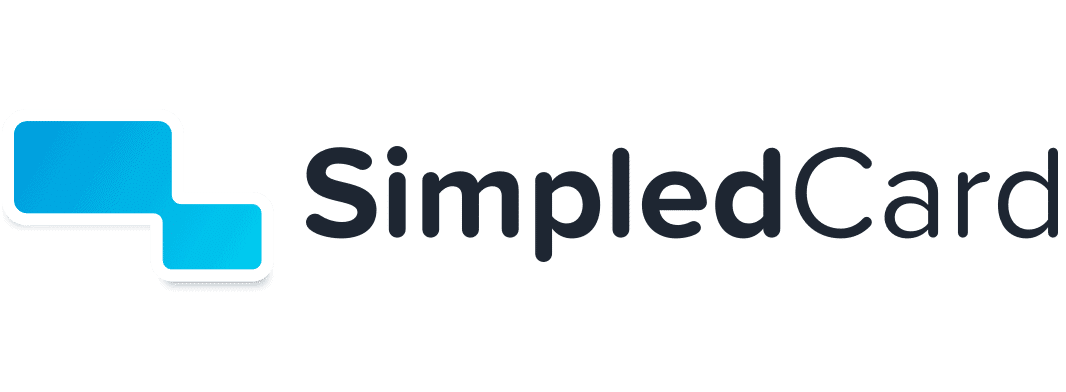Wist u dat SimpledCard verschillende handige features heeft? Bij SimpledCard zitten we niet stil. Elke dag werken we aan een mooi product om onze klanten beter van dienst te zijn. In deze blogpost informeren we u graag over bestaande en nieuwe functionaliteiten van SimpledCard.
Kaarthouder wijzigen
Binnen het Card Management Systeem (CMS) van SimpledCard kunnen Administrators en Master Administrators kaarthouders wijzigen. Bijvoorbeeld wanneer er binnen een school meerdere docenten gebruik willen maken van één pas. Of als binnen een team een teamlid op pad moet met de betaalpas. Dit maakt het voor de financiële afdeling inzichtelijk wie welke uitgave met de betaalpas heeft gedaan.
Het wijzigen van de kaarthouder is heel eenvoudig:
Stappenplan Kaarthouder wijzigen
1. Ga naar het tabblad Cards
2. Klik op de betaalpas
3. Klik op Kaart bewerken
4. Klik op Kaarthouder
5. Klik op Een nieuwe gebruiker uitnodigen als u de kaart wilt toewijzen aan iemand die de kaart nog niet eerder heeft gebruikt. Anders klikt u op Bestaande gebruiker selecteren en dan kunt u uit een drop down menu kiezen uit een gebruiker die de pas al eerder heeft gebruikt.
6. Als u voor een nieuwe kaarthouder kiest, vult u de gegevens van de kaarthouder in
7. Klik op Opslaan
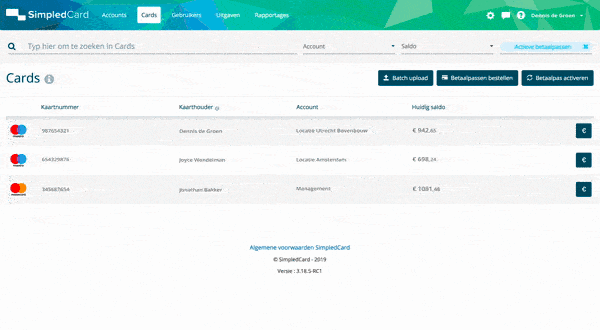
Automatische wijziging pincode
Let op!
Wanneer u een betaalpas aan een andere kaarthouder toewijst, wordt de pincode automatisch aangepast. De nieuwe pincode is te vinden in de webapplicatie onder de kaart details op het tabblad ‘cards’.
De vorige kaarthouder kan de betaalpas niet langer gebruiken en krijgt nieuwe transacties niet te zien.
Heeft u meer vragen over onze features, neem dan contact op met ons Support Team via support@simpledcard.com
Bent u benieuwd naar SimpledCard en wilt u weten of de betaalpassen ook geschikt zijn voor uw organisatie, vraag dan een offerte aan.
Door SimpledCard
Blijf op de hoogte
Onze laatste blogartikelen, zakelijke ontwikkelingen en financieel nieuws. Rechtstreeks in je inbox.